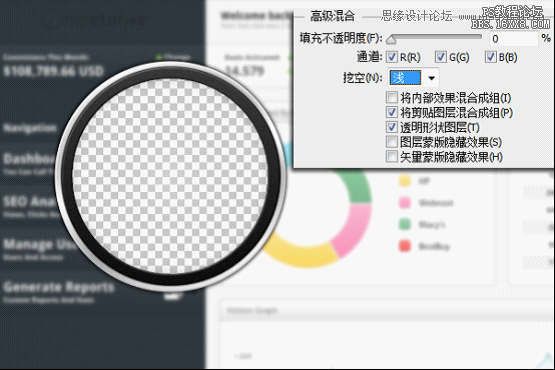5.之前我们已经将镜片和镜框图层转换为智能对象,所这时候我们可以对它们的“变换”属性添加关键帧(变换属性涉及到自由变换、扭曲、透视、平移、斜切等多种效果,其实大家可以ctrl+T看看...没有灰显的都试试,这里我们只需要简单的使用“平移”)

分别点击放大镜和镜片的变换属性前的秒表图标,自动在第一帧为二个图层添加关键帧。选中两个图层,拖动时间线指针到2s处,平移两图层到适当的位置,此时ps为我们自动打上了两个关键帧点,可以移动关键帧,但一定要保持镜框和镜片的关键帧位置一致,不然就穿帮了哦~同理,我们添加第三组关键帧(用过视频编辑软件的同学表示毫无压力,没有接触过的同学也别担心,大胆去尝试,反正最严重的后果不会是爆显示器吧?)。
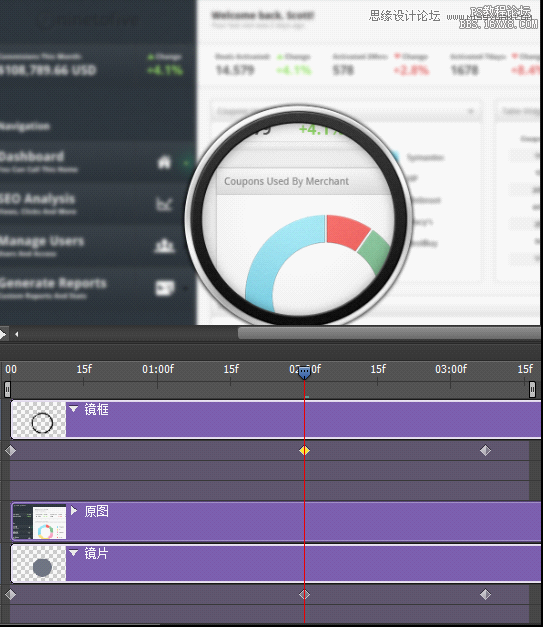
最后,ctrl+shift+alt+T大三角储存为web和设备所用格式,选择gif图片格式,参数设置如下得到更佳的效果
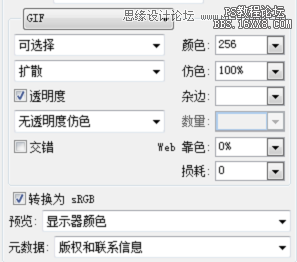
循环选项设置为永远让动画keep moving!
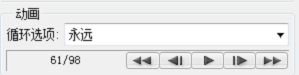
这个psd文件大家可以留下来,以后如果要做其他图片的放大镜效果,我们只需要双击“小图”图层的缩略图,进入智能对象的原始对象psb文件,即可将该原始图片更改为现在需要用于放大的图片,因为智能对象的映射关系,相应的“原图”图层,也会自动变成你更换后的照片哦~
挖空图层样式制作放大镜动画
利用挖空制作这个放大镜动画的话我们只需要修改下图层结构,这里重点探究理解一下在ps图层高级混合选项里面挖空的原理,动画的原理和步骤相同就不再赘述;
1.更改图层结构得到相应的画布结果,此时原图被隐藏在模糊的小图后面,镜片还是它原本素颜的模样

2.双击镜片图层缩略图打开图层样式面板,找到混合选项里的高级混合—挖空。我们将镜片图层的填充设置为0,挖空选项设置为浅(填充不为0的情况就不做演示了哇~,挖空深浅都莫得效果)